
时间:2020-12-23 07:52:08 来源:www.win10xitong.com 作者:win10
windows系统非常经典,我们在办公和娱乐的时候都会用它。你在使用系统的时候有没有遇到win10有时开始栏没反应假死问题呢?想必我们大家以后也可能会遇到win10有时开始栏没反应假死的情况,要是想自己学习学习解决win10有时开始栏没反应假死的方法,也是可以的,我们只需要下面几个简单的设置1.如果碰到任务栏点击没反应时我们在键盘按下”ctrl+alt+del“;2.然后在打开的【启动任务管理器】如下力所示会看到所有进程了就很轻易的把这个问题解决了。下面就由小编给大家细说win10有时开始栏没反应假死的操作方法。
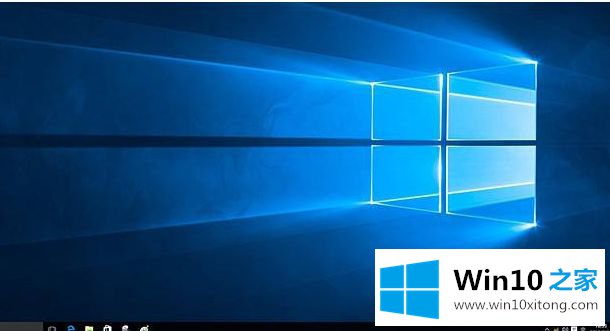
具体方法:
1.如果点击任务栏时没有响应,我们按键盘上的“ctrl alt del ”;
2.然后,在打开的开始任务管理器中,您将看到如下图所示的所有过程:
3.现在,我们单击[流程]在此找到[explorer.exe],然后单击下面的[结束流程]:
4.这样,你的电脑桌面就会混乱。现在我们点击[文件][新建任务(运行)],然后进入“explorer . exe”点击[确定],桌面会回来:
以上是win10点击开始栏假死的修复方法。遇到同样问题的用户可以参考本文介绍的步骤进行修复,希望对大家有所帮助。
到这里,小编已经把win10有时开始栏没反应假死的操作方法全部给大家说得很详细了,如果还不能解决,我们可以用重装系统这个万能方法解决,如果你需要下载系统,可以继续关注本站。